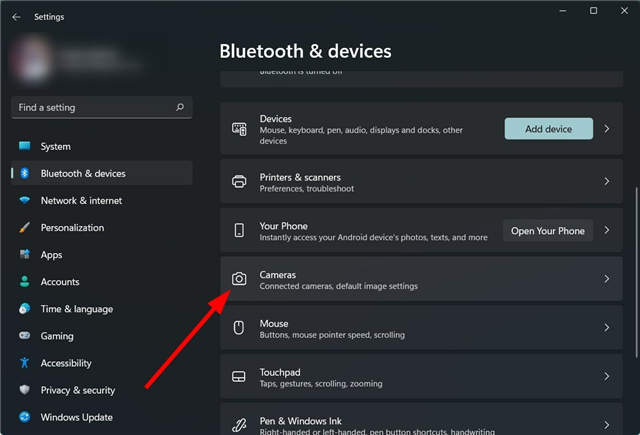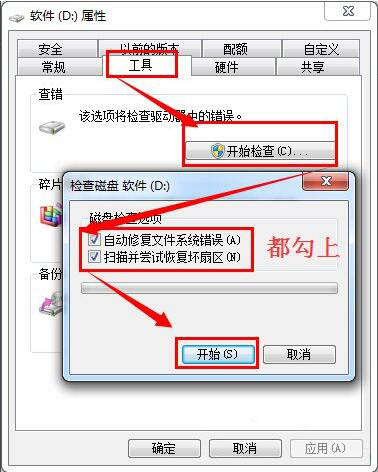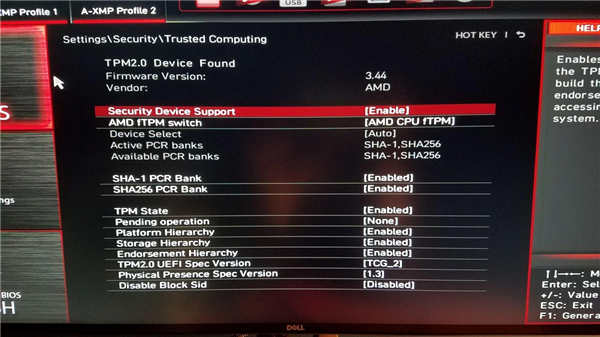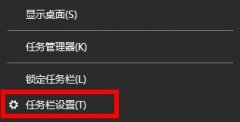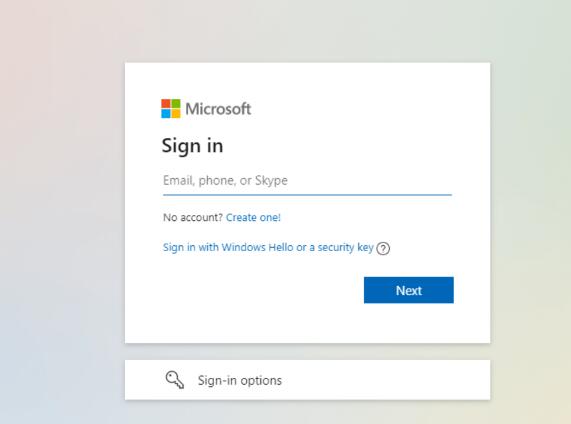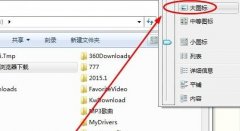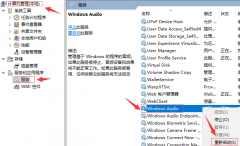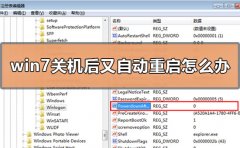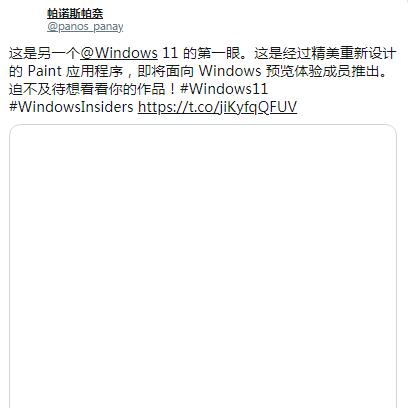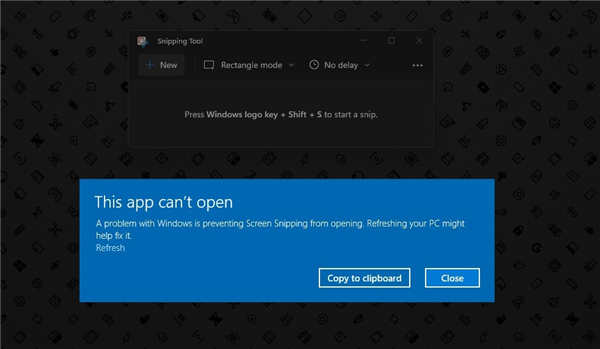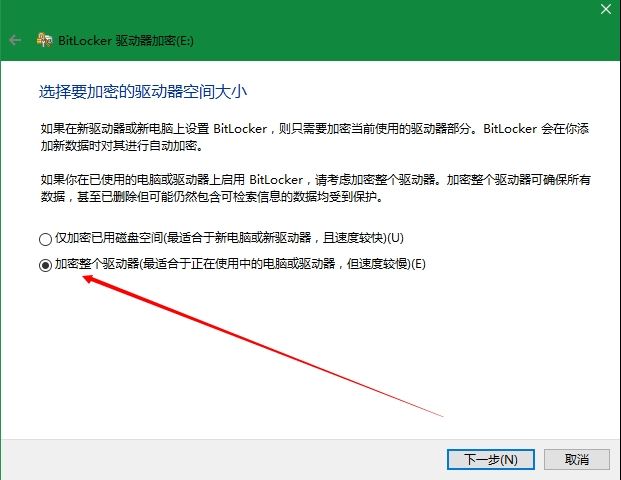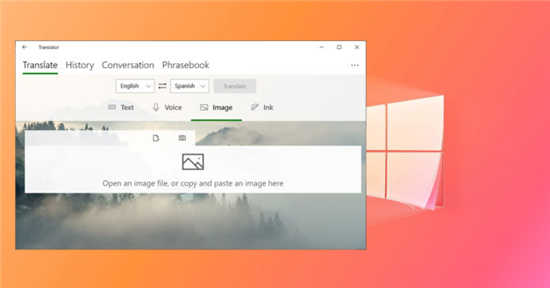在某些情况下,在 Windows PC 上使用 DualShock 4 或 DualSense 5 控制器似乎会出现问题,控制器连接不正确或可能根本无法连接。
另一方面,PS4 和 PS5 都是针对各自的游戏机专门开发和优化的。现在,如果您是在 Windows 11 上遇到 DS4Windows not working 问题的不幸人士之一,您可以使用本指南来修复错误。
在使用控制器的 PC 游戏玩家中,DS4Windows 应用程序是让他们在 Microsoft Windows 上运行时最流行的选择之一。
如果您通过 USB 或蓝牙将 PlayStation 控制器连接到 Windows 计算机,则很有可能无法识别或无法正常工作。跟随我们,在我们看到 DS4Windows 是否安全后,我们将向您展示如何解决问题。
如果 DS4Windows 无法在 Windows 11 中运行,我该怎么办?
1.更新DS4Windows
在您的计算机上安装 DS4 Windows 后,您将在安装文件夹中拥有一个 DS4Updater 可执行文件。找到这个文件并双击它来执行它。它将自动搜索 DS4 应用程序的更新版本并将其安装在您的 PC 上。
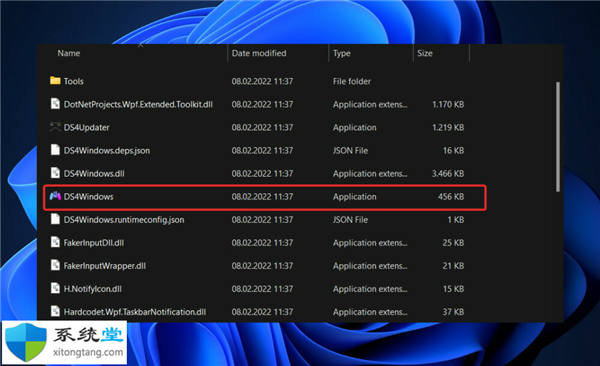
否则,您可以访问官方网站并重新下载该软件。它将安装最新版本。
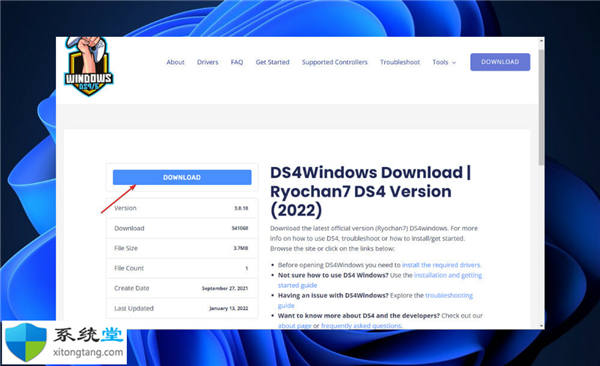
2.检查控制器状态
右键单击 开始 图标,然后单击 设备管理器 将其打开。
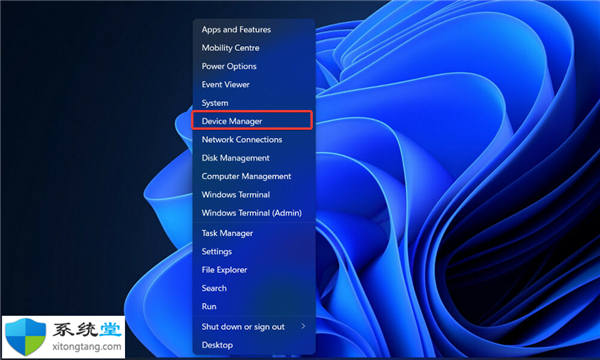
现在展开 Human Interface Devices 部分并右键单击符合 HID 的游戏控制器选项,然后选择 Enable device。在我们的例子中,我们得到了禁用设备选项,因为卡已经启用。
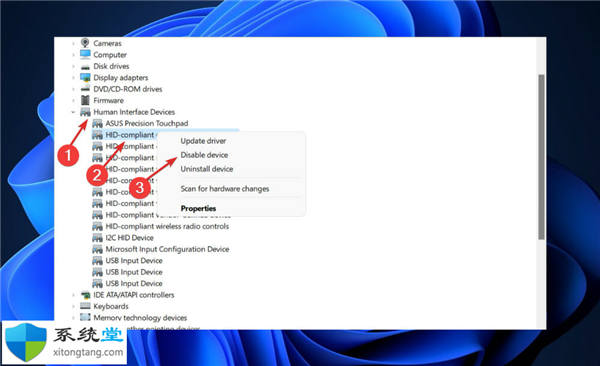
3. 更新windows
您可能正在运行早期版本的 Windows,这可能会导致问题,可以通过更新到最新版本来解决。该错误几乎肯定会在随后的软件包升级中得到纠正。
4.更新驱动
尽管 Windows 通常负责驱动程序更新,但如果遇到问题,您可以手动检查更新。对于过时驱动程序的自动扫描,我们强烈建议使用专用工具,例如 DriverFix。